ลองแก้ไขง่ายๆ เหล่านี้ คุณไม่สามารถเพิ่มกิจกรรม Outlook ใหม่ได้
- แม้ว่าการเพิ่มเหตุการณ์ใน Outlook ควรเป็นประสบการณ์ที่ราบรื่น แต่ผู้ใช้บางคนไม่สามารถทำได้
- โดยปกติแล้ว หากมีปัญหาเกี่ยวกับซอฟต์แวร์หรือปัญหาจากฝั่ง Microsoft คุณอาจพบกับความไม่สะดวกนี้
- แม้ว่าการติดตั้งแอปใหม่อีกครั้งด้วยเวอร์ชันล่าสุดอาจเพียงพอแล้ว แต่คุณยังอาจต้องปฏิบัติตามวิธีการอื่นๆ ที่กล่าวถึงในบทความนี้
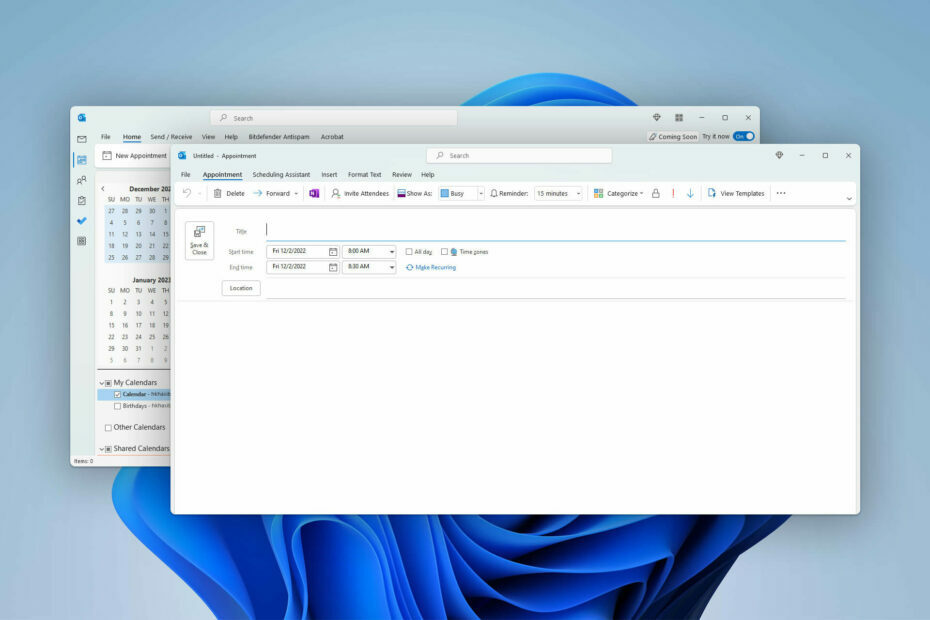
คุณไม่สามารถสร้างกิจกรรมใหม่ในแอป Outlook ได้ใช่ไหม บทความนี้จะอธิบายว่าเหตุใดจึงเกิดขึ้นและวิธีแก้ไขปัญหานี้
โดยปกติแล้ว คุณไม่ควรประสบปัญหาใดๆ ในขณะสร้างการประชุม การนัดหมาย หรือเหตุการณ์ประเภทใดๆ ในปฏิทิน Outlook แต่สำหรับผู้ใช้บางราย มีข้อยกเว้นเกิดขึ้น สำหรับผู้ใช้บางราย ปัญหาเกิดขึ้นเมื่อพวกเขา เชิญผู้เข้าร่วมกิจกรรม.
หากคุณสนใจเรียนรู้วิธีการ แก้ไขปัญหา Outlook หยุดทำงาน.
เหตุใดฉันจึงเพิ่มกิจกรรมใหม่ในปฏิทิน Outlook ไม่ได้
หากคุณไม่สามารถเพิ่มเหตุการณ์ใหม่ในปฏิทิน Outlook ได้ อาจเป็นเพราะสาเหตุต่อไปนี้:
- แอพที่มีปัญหา: หากเวอร์ชันของแอปที่คุณใช้อยู่มีข้อบกพร่อง อาจทำให้คุณไม่สามารถสร้างกิจกรรมใหม่ได้
- OWA ถูกปิดใช้งาน: ในบางกรณี ถ้า Outlook Web Access (OWA) ถูกปิดใช้งานในองค์กรของคุณ อาจเป็นสาเหตุของปัญหา ปัญหานี้ได้รับการรายงานโดยผู้ใช้ใน Microsoft Community Forum และเขากล่าวว่า Outlook จะเปิดแท็บในเบราว์เซอร์ของฉันซึ่งไม่ได้ทำอะไรเลยนอกจากมีโลโก้ Outlook.
- แคชเสียหาย: บางครั้ง ไฟล์แคชชั่วคราวอาจเสียหายและสร้างปัญหาต่างๆ รวมถึงจุดบกพร่องในการสร้างเหตุการณ์
อยากทราบว่า วันที่สร้างกิจกรรมหรือการนัดหมายตรวจสอบคู่มือนี้
จะทำอย่างไรหากฉันไม่สามารถสร้างกิจกรรมใหม่บน Outlook ได้
หากคุณต้องการแก้ปัญหานี้ คุณต้องตรวจสอบสิ่งต่อไปนี้ก่อนที่จะดำเนินการตามขั้นตอนหลัก:
- องค์กรได้ให้สิทธิ์แก่คุณอย่างถูกต้อง
- แอป Outlook เป็นของแท้
- การเชื่อมต่ออินเทอร์เน็ตคือ ตกลง.
- หากคุณใช้แอป Outlook Office คุณสามารถใช้แอปปฏิทินในตัวที่มาพร้อมกับ Windows 10 และ 11 หรือในทางกลับกัน อาจช่วยให้คุณสร้างกิจกรรม Outlook ใหม่ได้
- สำหรับ macOS คุณสามารถสลับระหว่างเวอร์ชัน App Store และเวอร์ชันสแตนด์อโลนของแอพเพื่อดูว่าจะช่วยได้หรือไม่
หลังจากนั้น ให้ทำตามวิธีการทีละรายการเพื่อซ่อมแซมข้อผิดพลาดในการสร้างเหตุการณ์ของ Outlook
1. ใช้เว็บ Outlook
- ไปที่ ปฏิทิน Outlook เว็บไซต์.
- ลงชื่อเข้าใช้หากจำเป็น
- คลิกที่ เหตุการณ์ใหม่ และเพิ่มเหตุการณ์
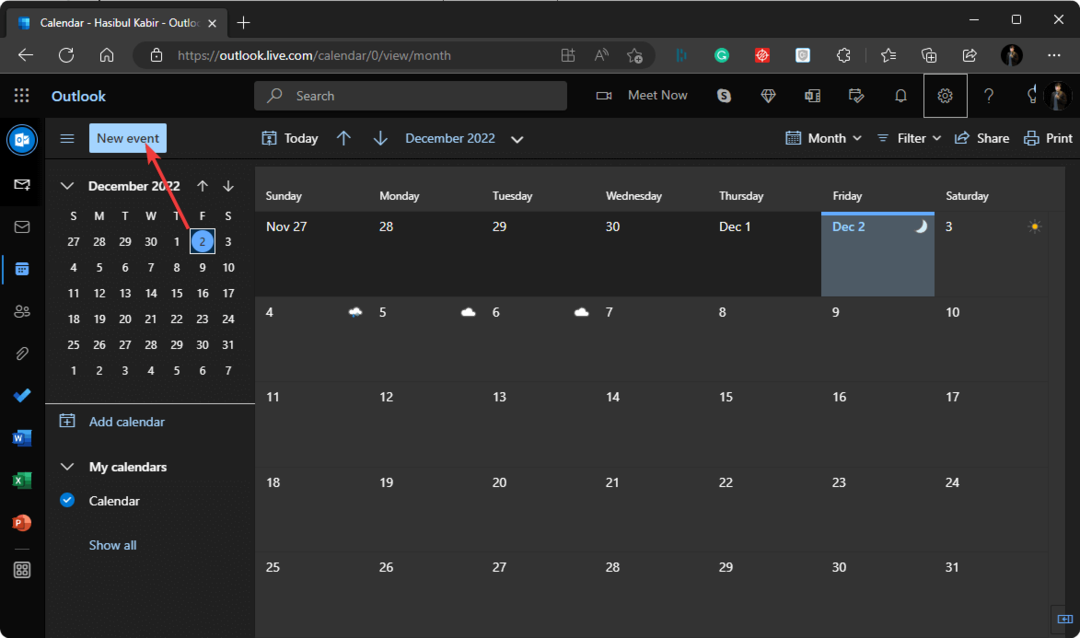
โปรดทราบว่า URL ออนไลน์ของปฏิทิน Outlook นั้นแตกต่างกันสำหรับผู้ใช้ส่วนบุคคลและผู้ใช้ Microsoft 365 องค์กรของคุณอาจมีลิงก์แบบกำหนดเองสำหรับสิ่งนี้เช่นกัน
ไม่ใช่ทุกเบราว์เซอร์ที่ใช้งานได้ดีกับ Microsoft 365 ดังนั้น เราขอแนะนำให้คุณเรียนรู้เกี่ยวกับ เบราว์เซอร์ Outlook 365 ที่ดีที่สุดเหล่านี้.
2. เปิดใช้งาน Outlook บนการเข้าถึงเว็บ (OWA)
- ไปที่ การจัดการ แท็บ
- นำทางไปยัง แลกเปลี่ยนออนไลน์ และคลิกที่ การจัดการกล่องจดหมาย.
- ภายใต้ การกำหนดค่าการแลกเปลี่ยน ส่วนคลิกที่ การตั้งค่าคุณสมบัติกล่องจดหมาย.
- ตอนนี้คลิกที่ เปิดใช้งาน สำหรับ โอวา ดังที่แสดงในภาพหน้าจอ
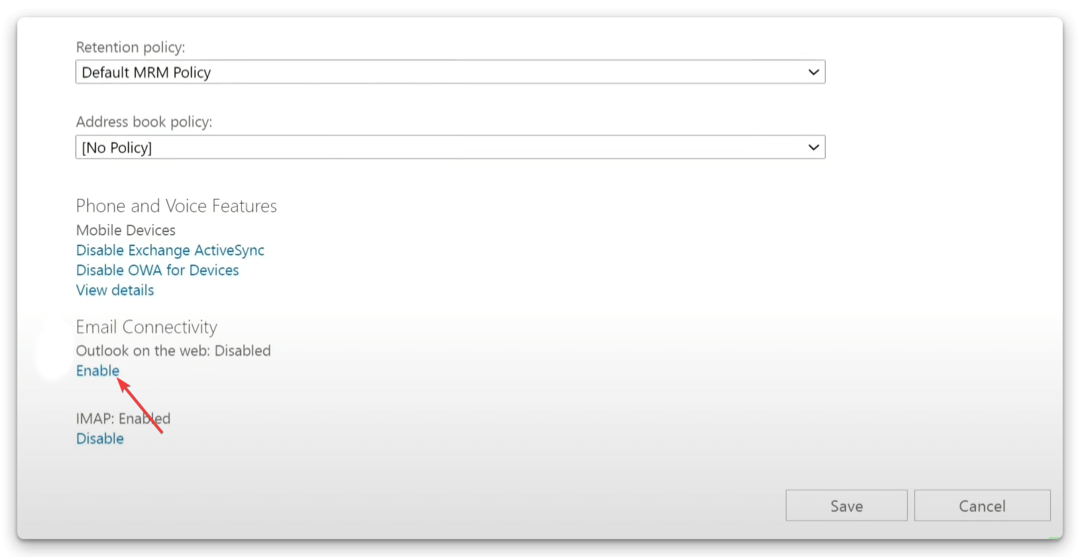
- คลิกที่ บันทึก.
ตัวเลือกแตกต่างกันในกรณีของคุณหรือไม่? ถ้าใช่ คุณจะต้องคิดออก หากคุณไม่สามารถสร้างกิจกรรม Outlook ใหม่ คุณสามารถขอให้ผู้ดูแลระบบเปิดใช้ OWA หากเป็นไปได้ ผู้ดูแลระบบสามารถเปิดใช้งานคุณลักษณะนี้ได้โดยทำตามขั้นตอนข้างต้น
ขณะนี้เป็นปัญหาที่ทราบแล้วสำหรับองค์กรที่ปิดใช้งาน OWA ดังนั้น คุณยังสามารถเลือกที่จะรอจนกว่า Microsoft จะแก้ไขได้
หากองค์กรของคุณเปิดใช้งาน OWA และคุณยังคงประสบปัญหาอยู่ คุณควรล้างแคชของ Outlook และดูว่าจะช่วยได้หรือไม่
- วิธีดึงการแจ้งเตือน Outlook ที่ปิดโดยไม่ตั้งใจ
- 2 วิธีด่วนในการดาวน์โหลดอีเมล Outlook เป็น PDF
- แป้นพิมพ์ลัด Outlook กว่า 125 รายการที่จะเพิ่มประสิทธิภาพการทำงานของคุณ
- ปฏิทิน Outlook ไม่อนุญาตให้แก้ไข: 3 วิธีในการแก้ไข
- วิธีพิมพ์อีเมลจาก Outlook Web & Desktop App
3. ออกจากระบบและลงชื่อเข้าใช้
- เปิด แนวโน้ม หรือ ปฏิทิน แอป.
- ไปที่ การตั้งค่า และคลิกที่ จัดการบัญชี.
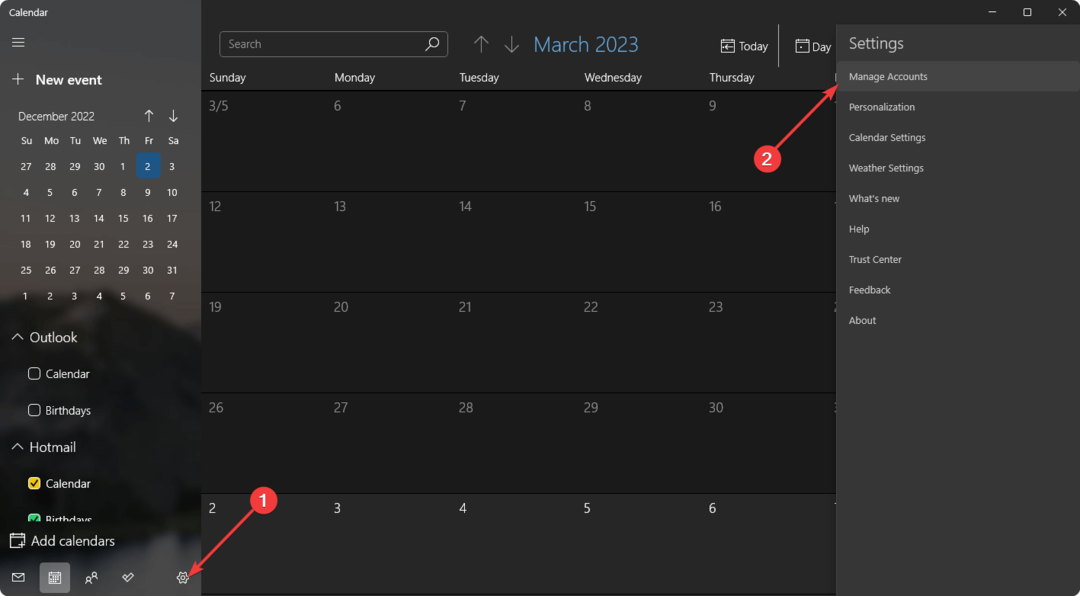
- คลิกบัญชีที่คุณต้องการออกจากระบบ
- คลิกที่ ลบบัญชีออกจากอุปกรณ์นี้.
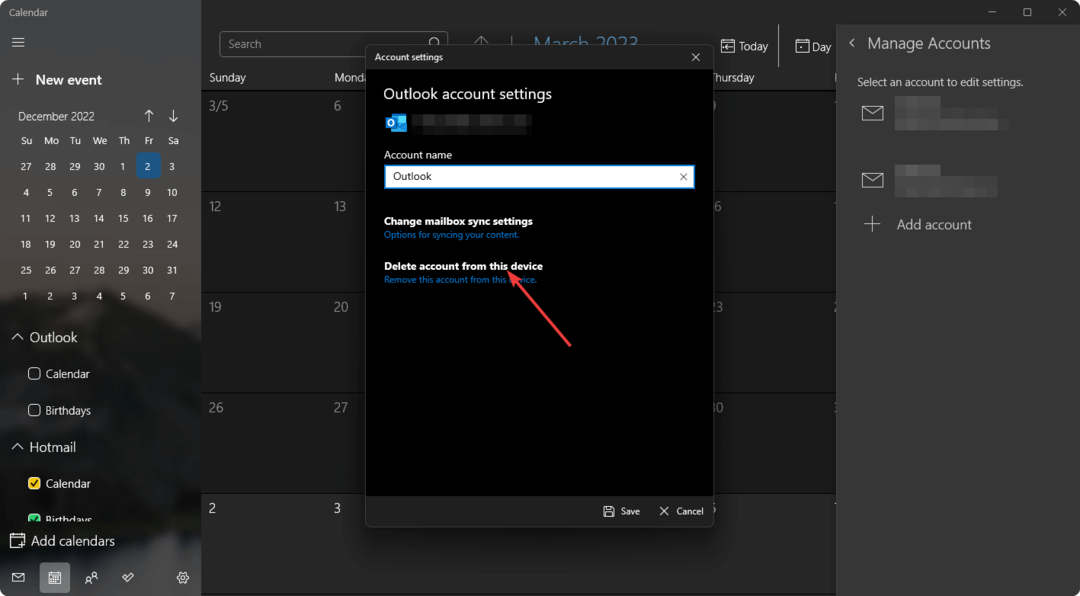
- เปิดแอปอีกครั้ง
- จาก จัดการบัญชี, คลิกที่ เพิ่มบัญชี.
- ระบุข้อมูลรับรองบัญชีและเพิ่มอีกครั้ง
คุณใช้แอปอีเมล Outlook ในตัวหรือไม่ เรียนรู้ วิธีลงชื่อออกจากแอป Mail บน Windows.
หากคุณใช้แอป Outlook Microsoft Office หรือ 365 บนเดสก์ท็อป ตัวเลือกอาจแตกต่างกันเล็กน้อย เราขอแนะนำให้คุณติดตาม การล้างส่วนแคชของปฏิทิน Outlook ในตอนท้ายของบทความ
4. ติดตั้งแอปอีกครั้ง
- กด ชนะ + ฉัน บนแป้นพิมพ์เพื่อเปิด การตั้งค่า Windows.
- ไปที่ แอพ และคลิกที่ แอพที่ติดตั้ง.

- คลิกที่สาม จุดแนวนอน ถัดจาก Outlook แล้วคลิก ถอนการติดตั้ง.
- ดาวน์โหลดแอพได้จาก แหล่งที่มาอย่างเป็นทางการ อีกครั้ง.
- ติดตั้งบนพีซีของคุณ
ฉันจะล้างแคชปฏิทิน Outlook ได้อย่างไร
- ปิดแอป Outlook
- กด ชนะ + ร บนแป้นพิมพ์เพื่อเปิด วิ่ง.
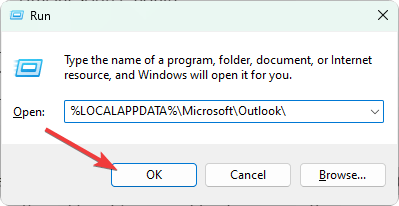
- พิมพ์คำสั่งต่อไปนี้แล้วกด เข้า:
%LOCALAPPDATA%\Microsoft\Outlook\ - เปลี่ยนชื่อ .ost ไฟล์ไปยังสิ่งที่ต้องการ oldname.ost.backup หรืออะไรก็ได้ที่คุณต้องการ
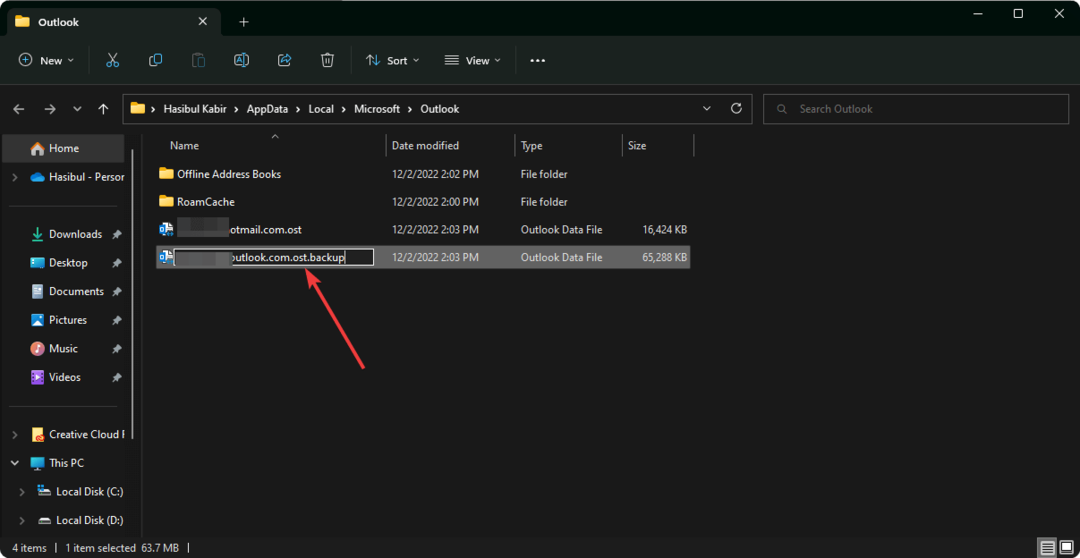
มันจะล้างปฏิทิน Outlook และแคชของบัญชีบน Windows บน Mac คุณจะต้องลบบัญชีและเพิ่มอีกครั้งจึงจะทำได้ หรือติดตั้งแอปอีกครั้ง
บทความนี้ได้อธิบายวิธีแก้ไขปัญหาไม่สามารถสร้างเหตุการณ์ Outlook ใหม่ได้ หากคุณมีวิธีแก้ปัญหาอื่นสำหรับปัญหานี้ โปรดเขียนลงในช่องความคิดเห็น


